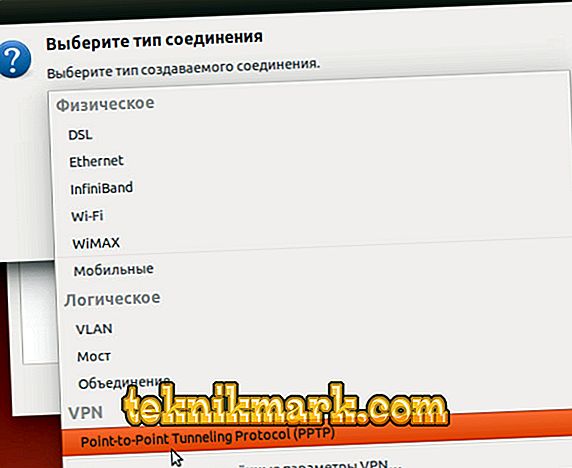Віртуальні мережі, що грунтуються на технологіях VPN, застосовуються для різних цілей і сьогодні забезпечують не тільки побудова корпоративних мереж або захист при користуванні загальнодоступними підключеннями, а й вихід в інтернет. Крім того, завдяки VPN є відвідування веб-ресурсів в обхід блокувань зі збереженням приватності, що останнім часом турбує користувачів найбільше. Процес настройки VPN для кожної системи має свої особливості і може виконуватися в різних варіаціях. Залежно від багатьох чинників, в тому числі цільового призначення і типу побудови мережі існує декілька способів реалізації технології. Ми розглянемо, як виконується настройка VPN на Linux, а також з'ясуємо, для чого може бути застосовано це з'єднання.

Методика настройки VPN підключення в Linux.
Що таке VPN і навіщо це потрібно
Для початку розберемо, що представляє собою Virtual Private Network (віртуальна приватна мережа) і як можна застосувати даний вид технологій. Завдяки VPN можна об'єднати будь-яке число пристроїв в приватну мережу, і забезпечити захищений канал для передачі даних. Так, застосовуючи підключення такого типу, користувачі можуть зберегти приватність в інтернеті і не переживати про збереження даних, в тому числі при роботі в мережах з загальним доступом. Підключення до VPN дозволяє уникнути перехоплення інформації з боку зловмисників, оскільки маршрут обміну пакетами надійно захищений шифруванням і аутентифікації користувача. Дані шифруються під час пересилання і слідують по каналу зв'язку в зашифрованому вигляді, а розшифровуються вже на пристрої одержувача, при цьому в обох мається на увазі загальний ключ доступу. Із застосуванням VPN можливе створення надійної мережі поверх ненадійною (як правило, інтернету). Підключення користувача виконується не прямо, а за допомогою сервера, сполученого з внутрішньої або зовнішньої мережею. Це і забезпечує приватність в інтернеті, оскільки в такому випадку веб-ресурсів буде видно IP сервера, до якого приєднаний клієнт. Сервер потребують проходження процедури ідентифікації, а також аутентифікації і після того, як користувач авторизований, можлива робота з мережею. Найбільш часто VPN використовують в наступних випадках:
- Підключення до інтернету за допомогою VPN нерідко можна застосувати провайдерами міських мереж, а також на підприємствах. Плюсом такого методу реалізації є захищеність каналу зв'язку, оскільки можлива настройка різних ступенів безпеки. Це забезпечується настроюванням однієї мережі поверх іншої і доступом в інтернет за допомогою двох різних мереж.
- Усередині корпоративної мережі. Об'єднання в одну мережу дозволяє отримати безпечним доступ до мережі скільком завгодно комп'ютерів співробітників незалежно від їх місцезнаходження і віддалення від сервера.
- Об'єднання компонентів корпоративної мережі. Застосовуючи VPN для забезпечення взаємодії різних частин підприємства, можлива організація доступу для них до окремих ресурсів загальної мережі.
Реалізація технології доступна для різних пристроїв, операционкой яких підтримується опція або є VPN-клієнт, здатний здійснювати кидок портів із застосуванням TCP / IP в віртуальну мережу. Користувач може самостійно виконати всі дії по налаштуванню. Необхідність в цьому виникає навіть не заради мети обходу регіональних блокувань, адже для цього можна і не налаштовувати VPN в комп'ютері (для відвідування заблокованих ресурсів досить інсталяції стороннього додатка, установки спеціального розширення для браузерів або використання вбудованого функціоналу оглядача). Налаштувати VPN на ПК або ноутбуці часто потрібно в разі зміни провайдера для налаштування доступу в інтернет. Налаштування VPN під Linux має свої специфічні особливості, з огляду на багатогранність ОС, але принцип залишається той же.
Налаштування серверної частини на Linux
Розглянемо створення VPN сервера PPTP на платформі Ubuntu Server. З Linux досить легко розгорнути сервер і зробити це можна навіть на слабкому пристрої. Найбільш просто реалізувати VPN з PPTP, оскільки для втілення не буде потрібно встановлювати сертифікати на пристрої клієнтів, а аутентифікація виконується завдяки введенню імені та пароля. Для початку потрібно інсталювати пакети:
sudo apt-get install pptpd
Коли пакети для функціонування PPTP VPN встановлені, слід налаштувати сервер. Щоб задати діапазон адрес і виконати інші головні настройки, відкриємо файл /etc/pptpd.conf (редагується з правами адміністратора):
nano /etc/pptpd.conf
Для роздачі більше сотні підключень разом, знаходимо Connections. Даний параметр повинен бути Розкоментувати, після чого вказуємо в цьому рядку необхідне значення кількості підключень. Для відправки по VPN широкомовних пакетів розкоментувати доведеться і параметр bcrelay. Далі йдемо в кінець файлу, де налаштуємо адреси. Додаємо адресу сервера в VPN мережі:
localip 10.0.0.1
Діапазон адрес для роздачі клієнтам (виділяємо відразу з деяким запасом, оскільки збільшити кількість, що не перезапуску pptpd не вийде):
remoteip 10.0.0.20-200
Якщо у вас є кілька зовнішніх IP, можна конкретизувати, яким із них прослуховувати інтерфейси входять PPTP:
listen зовнішній ip
Параметр speed дозволяє задати швидкість підключень (біт / с). Зберігаємо і закриваємо файл. Інші параметри можна налаштувати в / etc / ppp / pptpd-options:
sudo nano / etc / ppp / pptpd-options
У секторі #Encryption, що відповідає за шифрування, рядки, які забороняють застосування застарілих і небезпечних способів аутентифікації, повинні бути Розкоментувати:
refuse-pap
refuse-chap
refuse-mschap
Опція proxyarp повинна бути включена, вона відповідає за включення підтримки сервером Proxy ARP. Опція lock дозволяє вирішити (для цього коментуємо) або заборонити (для цього раскомментіруем) користувачу множинні підключення. Зберігаємося і закриваємо файл. Налаштування сервера завершена, але для створення клієнтів вносимо відповідні записи в / etc / ppp / chap-secrets:
sudo nano / etc / ppp / chap-secrets
Вони виглядають приблизно таким чином:
username1 * password12345 *
username2 10.10.12.11 password345 *
username3 * password787 10.10.11.21
Для кожного користувача прописуємо його ім'я, пароль, віддалений і локальний IP, розділяючи відомості клавішею пробіл. Віддалений адреса прописуємо при наявності у клієнта статичного IP і за умови застосування виключно такого, в іншому випадку бажано ставити зірочку, щоб з'єднання однозначно було виконано. Локальний адреса же вказуємо при виділенні користувачеві одного і того ж IP в VPN-мережі. В наведеному вище прикладі для клієнта в першому варіанті з'єднання здійснюються за будь-якого зовнішнього IP, локальний виділиться перший доступний. У другому випадку - локальний буде виділено перший доступний, але підключення виконуються тільки з зазначеної адреси. У третьому - з'єднатися з мережею можна з будь-якої адреси, локальний ж виділиться той, який був нами прописаний. Налаштування серверної частини VPN PPTP завершена, перезапускаємо його:
sudo service pptpd restart
Сам пристрій в перезавантаженні не потребує.
Налаштування VPN клієнтів
Виконати налагодження клієнтської частини VPN сервера можна в будь-який ОС, ми ж будемо налаштовувати на Убунту. За великим рахунком з'єднання буде працювати і з параметрами, виставленими за замовчуванням, але краще вказати тип підключення і виконати деякі інші настройки. Установка VPN на Ubuntu передбачає наступні дії:
- В меню «Система» переходимо в «Параметри» і вибираємо «Мережеві з'єднання».
- Вибираємо тип з'єднання «Тунельний протокол точка-точка PPTP».
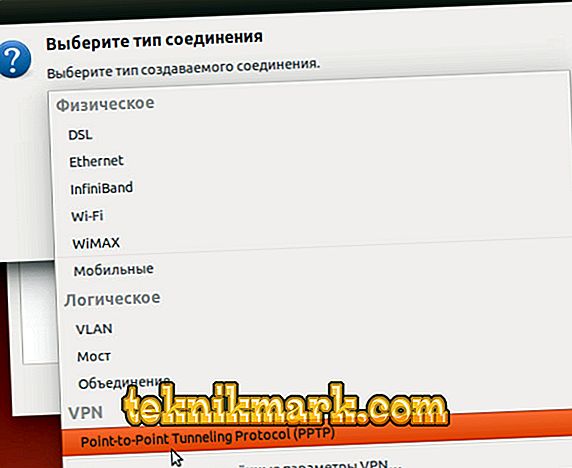
- Надаємо підключенню найменування або залишаємо, як було надано.
- В поле «Шлюз» вбиваємо зовнішній IP сервера, прописуємо ім'я і пароль (в правій частині поля для пароля присутня опція його збереження для цього користувача).

- Тиснемо «Додатково» і в новому вікні ставимо прапорець навпроти пункту «Використовувати шифрування MPPE» (це обов'язкова умова для зв'язку з сервером).

- Тепер позакривали вікна і підключимося до нашого сервера.
Налаштування мережі VPN для Linux завершена, і пристрої можуть бути з'єднані локально, але для входу в інтернет через VPN буде потрібно виконати ще деякі настройки.
Налаштування доступу в інтернет через VPN
Коли з локальною мережею розібралися, починаємо налаштовувати з'єднання з інтернетом. Для здійснення підключення в терміналі прописуємо такі команди:
iptables -t nat -A POSTROUTING -o eth0 -s 10.0.0.1/24 -j MASQUERADE
iptables -A FORWARD -s 10.0.0.1/24 -j ACCEPT
iptables -A FORWARD -d 10.0.0.1/24 -j ACCEPT
Під 10.0.0.1/24 мається на увазі локальний IP сервера і маска мережі. Зберігаємося:
iptables-save
і підтверджуємо нові параметри:
iptables-apply
Тепер на Linux є можливість з'єднання з мережею інтернет за допомогою VPN, а також доступні і інші переваги роботи з віртуальної мережею. Відвідувані ресурси побачать зовнішню адресу сервера, що зумовить приватність, а з'єднання буде надійно захищене від хакерських атак і забезпечить безпеку передачі даних.